파일이 시스템에 열려 있으므로 ISO 파일을 삭제할 수 없습니다.
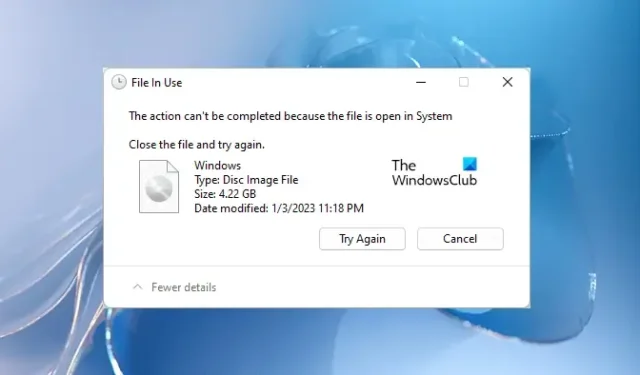
Windows 운영 체제를 새로 설치하거나 업그레이드하려면 ISO 파일이 필요합니다. 그런 다음 PC에서 해당 ISO 파일을 삭제할 수 있습니다. 일반적으로 ISO 파일은 크기가 크며 GB 단위입니다. 그렇기 때문에 ISO 파일을 PC에 보관하는 것보다 삭제하는 것이 좋습니다. Windows에서 ISO 파일을 삭제할 수 없으면 어떻게 합니까? 일부 사용자가 이 문제를 경험했습니다. 파일 이 시스템에서 열려 있으므로 ISO 파일을 삭제할 수 없습니다 . 이러한 문제가 발생하면 이 문서에서 제공하는 솔루션이 도움이 될 것입니다. 표시되는 정확한 오류 메시지는 다음과 같습니다.
파일 사용 중, 파일이 시스템에서 열려 있기 때문에 작업을 완료할 수 없습니다.
파일이 시스템에 열려 있으므로 ISO 파일을 삭제할 수 없습니다.
Windows 컴퓨터에서 ISO 파일을 삭제할 수 없는 경우 아래 제공된 해결 방법을 사용하십시오.
- 컴퓨터를 다시 시작하고 다시 시도하십시오
- ISO 파일 꺼내기 또는 마운트 해제
- 안전 모드로 부팅하고 ISO 파일을 삭제하십시오.
- ISO 파일의 소유권 가져오기
- 파일 삭제 소프트웨어 사용
이 모든 수정 사항을 자세히 살펴보겠습니다.
1] 컴퓨터를 다시 시작하고 다시 시도하십시오.
이것은 가장 쉬운 수정입니다. 이 방법이 작동하면 아래에 설명된 다른 문제 해결 방법을 진행할 필요가 없습니다. 컴퓨터를 다시 시작하고 ISO 파일을 삭제할 수 있는지 확인하십시오. 이것이 도움이 되지 않으면 다른 해결 방법을 사용하십시오.
2] ISO 파일 꺼내기 또는 마운트 해제
ISO 파일을 사용했다면 먼저 시스템에 마운트해야 한다는 것을 확실히 알고 있을 것입니다. ISO 파일을 마운트하면 시스템에 드라이브가 생성됩니다. 이제 해당 드라이브를 열고 설치 설정을 실행할 수 있습니다. 시스템에 마운트될 때까지 ISO 파일을 삭제할 수 없습니다. 따라서 ISO 파일 삭제 작업이 계속 실패하면 마운트가 되어 있는지 다시 한번 확인하시기 바랍니다.
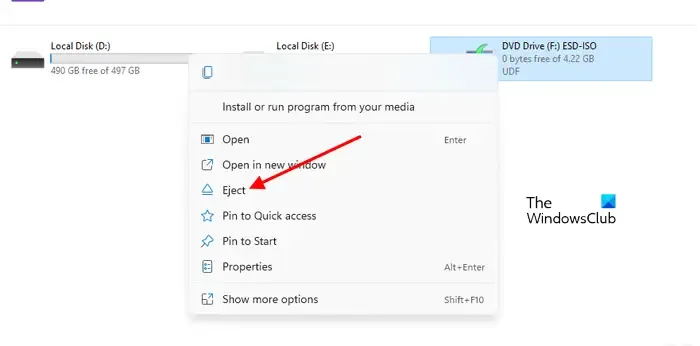
파일 탐색기를 엽니다. ISO 파일이 마운트되어 있으면 꺼내기 옵션을 사용하여 마운트 해제하십시오. 이를 위해 마운트된 ISO 드라이브를 마우스 오른쪽 버튼으로 클릭하고 꺼내기 를 선택 합니다. ISO 파일을 마운트 해제한 후 삭제할 수 있습니다.
3] 안전 모드로 부팅하고 ISO 파일 삭제
이 솔루션은 ISO 파일이 시스템에 마운트되어 있지 않아도 삭제할 수 없는 사용자를 위한 것입니다. 경우에 따라 백그라운드 응용 프로그램이 특정 파일을 삭제하지 못하게 합니다. 안전 모드에서 컴퓨터를 부팅한 다음 ISO 파일을 삭제하십시오. 안전 모드는 Windows가 필요한 드라이버 세트로만 부팅되는 문제 해결 모드입니다.
4] ISO 파일의 소유권 가져오기
경우에 따라 권한 문제로 인해 문제가 발생합니다. 이러한 유형의 문제는 특정 파일의 소유권을 가져옴으로써 쉽게 해결할 수 있습니다. 하지만 이를 위해서는 시스템에 관리자로 로그인해야 합니다. ISO 파일의 소유권을 얻은 다음 삭제하십시오.
5] 파일 삭제 소프트웨어 사용
파일 삭제 소프트웨어를 사용하면 파일을 강제로 삭제할 수 있습니다. 위의 수정 사항을 모두 시도했지만 아무 소용이 없는 경우 이 무료 소프트웨어를 사용하여 ISO 파일을 강제로 삭제할 수 있습니다. 그러나 진행하기 전에 파일이 시스템의 드라이브로 마운트되지 않았는지 확인하십시오. 그렇지 않으면 문제가 발생할 수 있습니다.
이게 도움이 되길 바란다.
유사: COM Surrogate에서 파일이 열려 있기 때문에 작업을 완료할 수 없습니다.
삭제 버튼이 없는 파일은 어떻게 삭제하나요?
일반적으로 사용자는 마우스 오른쪽 버튼 클릭 컨텍스트 메뉴를 사용하여 파일을 삭제합니다. 오른쪽 클릭 상황에 맞는 메뉴에 삭제 옵션이 없으면 해당 파일을 삭제하는 다른 방법을 시도할 수 있습니다. 파일을 선택하고 키보드에서 삭제 버튼을 누릅니다. 이것이 작동하지 않으면 시스템 파일을 복구하십시오. 새 사용자 계정을 생성해 볼 수도 있습니다. 아무 것도 작동하지 않으면 시스템 복원을 수행하십시오.


답글 남기기